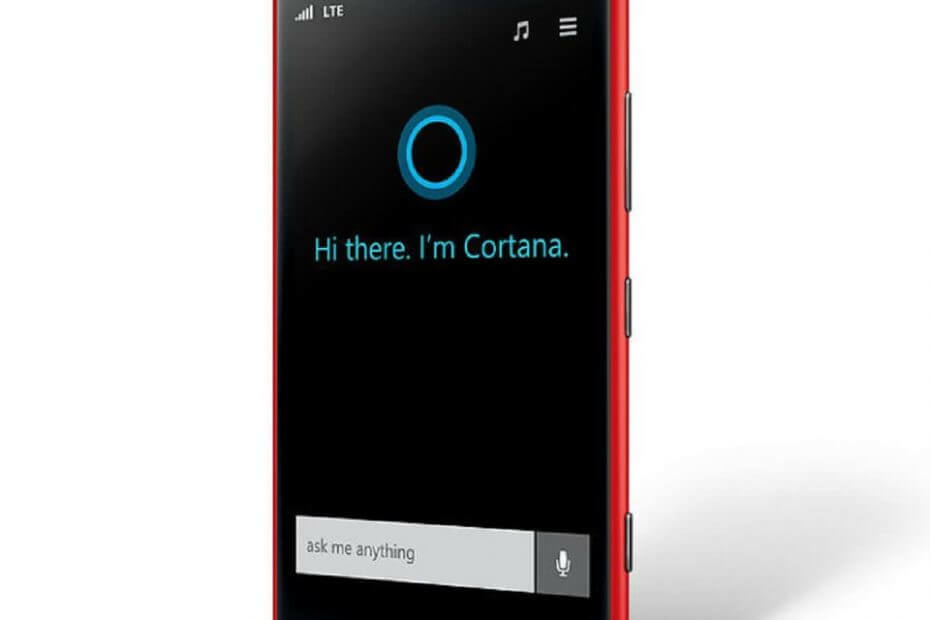
이 소프트웨어는 드라이버를 계속 실행하여 일반적인 컴퓨터 오류 및 하드웨어 오류로부터 안전하게 보호합니다. 간단한 3 단계로 모든 드라이버를 확인하세요.
- DriverFix 다운로드 (확인 된 다운로드 파일).
- 딸깍 하는 소리 스캔 시작 문제가있는 모든 드라이버를 찾습니다.
- 딸깍 하는 소리 드라이버 업데이트 새 버전을 얻고 시스템 오작동을 방지합니다.
- DriverFix가 다운로드되었습니다. 0 이번 달 독자.
많은 Lumia 전화 안타깝게도 모델은 배터리 소모 문제로 악명이 높습니다. 사용자가 수년 동안 빠른 배터리 소모에 대해 불평 해 왔지만 최근에야 Microsoft가 공식적으로 문제를 인정.
마이크로 소프트는 공식적으로 배터리 소모 문제 특정 Lumia 모델에서만 Windows 10 빌드 14379 출시되었습니다.
그런 다음 기술 대기업은 다음을 통해 모바일 장치 용 배터리 개선을 출시했습니다. 빌드 14385 과 빌드 14393.
이러한 수정 및 개선으로 인해 배터리 소모 강도가 감소했지만 많은 사용자가 여전히 휴대폰에서 배터리 문제를 경험하고 있습니다. 보다 구체적으로, 특정 전화 모델 만 관련된 것으로 보입니다. Lumia 아이콘, 930, 830 및 루미아 1520.
방법은 다음과 같습니다. 사용자가 문제를 설명:
안녕하세요 갱 8.1에서 업데이트하여 노키아 1520에서 10을 이길 때도 같은 문제가 있습니다.
동영상이나 사진을 찍으면 배터리가 몇 분 동안 지속됩니다. […] 제 아내는 여전히 8.1을 사용하는 1520을 가지고 있습니다. 내 딸은 8을 사용하여 930을 사용하고 있습니다. 문제 없음
그래서 10do를 이기기 위해 업데이트하지 마십시오
마이크로 소프트는 인터넷 전체에 있기 때문에이 포스트를 읽었습니다. […] 나는 그것을 사용하기 위해 백업 배터리를 가져 가야하지만 배터리 소모가 순식간에 s
이 문제의 근본 원인에 관한 한 사용자의 의견은 다음과 같은 주요 원인을 가리 킵니다. Cortana.
많은 사용자가 Cortana를 켜고 시작 화면에 고정했을 때 배터리 소모 및 과열 문제가 시작되었음을 알았습니다. 그런 다음 사용자는 Cortana를 끄고 시작 화면에서 고정을 해제했으며 문제가 해결 된 것으로 보입니다.
그들은 자신의 가설이 옳은지 확인하기 위해 과정을 반복했고 그것이 정확한 것으로 판명되었습니다.
그러나 단순히 끄는 경우 배터리 소모 문제가 지속되기 때문에 시작 화면에서 Cortana를 고정 해제해야합니다.
예, Cortana의 모든 변형을 켜거나 끄고 고정 / 고정 해제를 시도했습니다. 과열 및 배터리 소모를 방지하는 유일한 조합은 Cortana OFF 및 UNPINNED입니다. CPU를 오버 태스킹 할 가능성을 없애기 위해 시작 화면에서 거의 사용하지 않는 라이브 타일을 제거해 보았습니다.
Nokia 1520으로 배터리 소모를 어떻게 해결할 수 있습니까? Cortana를 끄고 시작 화면에서 고정 해제하기 만하면 문제를 해결할 수 있습니다. 대부분의 경우 Cortana는 배터리 소모의 주된 원인입니다. 그래도 도움이되지 않으면 배터리 세이버를 사용하고 유휴 앱과 서비스를 끄세요.
이러한 작업을 수행하는 방법에 대한 자세한 내용은 아래 단계를 따르십시오.
Lumia 1520에서 배터리 소모 및 과열 문제가있는 경우 어떻게해야합니까?
특정 솔루션 – Cortana 고정 해제 및 비활성화 :
- 고정 해제 코르 타나 ~로부터 시작 화면
- 이동 설정> 애플리케이션> Cortana 열기
- 끄다 Cortana
- 전화 재설정
- 이동 설정> 애플리케이션> Cortana
- Cortana를 켜지 만 고정하도록 선택하지 마십시오. 시작 화면으로
- 앱 목록으로 이동하여 CORTANA를 선택하고 자체 설정을 허용합니다.
- 다음을 사용하여 Cortana에 액세스 할 수 있습니다. 검색 아이콘 또는 앱 메뉴에서.
물론이 해결 방법은 Windows 10 Mobile 빌드를 실행하는 Lumia 1520의 배터리 문제 만 줄일 수 있습니다. 이 문제로 인해 휴대 전화를 올바르게 사용하지 못하는 경우 롤백 프로덕션 OS에.
적용 할 수있는 기타 일반 솔루션 :
배터리 세이버 사용 :
- 이동 스타트 > 모든 앱 목록 > 설정 > 체계 > 배터리 세이버.
- 배터리가 일정 수준 이하로 떨어질 때 배터리 세이버를 켜려면> 배터리 세이버 설정 > 선택 배터리가 아래로 떨어지면 자동으로 배터리 세이버 켜기 > 배터리 임계 값을 설정합니다.
화면 시간이 초과되기 전에 더 짧은 시간을 설정하십시오.
- 시작> 모든 앱 목록> 설정> 개인 설정> 잠금 화면으로 이동합니다.
- 에 화면 시간 초과에서 상자를 선택하여 화면의 시간 초과 기간을 변경합니다.
화면 밝기 줄이기 :
- 시작> 모든 앱 목록> 설정> 시스템> 디스플레이로 이동합니다.
- 회전 디스플레이 밝기 자동 조정 끄기.
- 선택 밝기 수준 대신 사용할 수 있습니다.
어두운 배경 사용:
이동 시작> 모든 앱 목록> 설정>> 개인 설정> 색상> 어둡게 선택.
유휴 앱 및 서비스 끄기 :
- 이동 시작> 모든 앱 목록> 설정> 시스템> 배터리 세이버> 배터리 사용
- 목록에서 앱 선택> 선택 세부 > 끄기 이 앱이 백그라운드에서 실행되도록 허용.
배터리 소모는 수동적 인 문제이지만 과열은 아무런 조치를 취하지 않을 경우 하드웨어에 심각한 손상을 줄 수있는 능동적 인 문제입니다. 당사의 솔루션은 두 가지 문제를 모두 다루며 Lumia 1520 유용성과 수명을 개선 할 수 있습니다.
아래 댓글 섹션에서 Lumia 1520에 대한 경험과 문제를 해결 한 방법을 공유하십시오.


